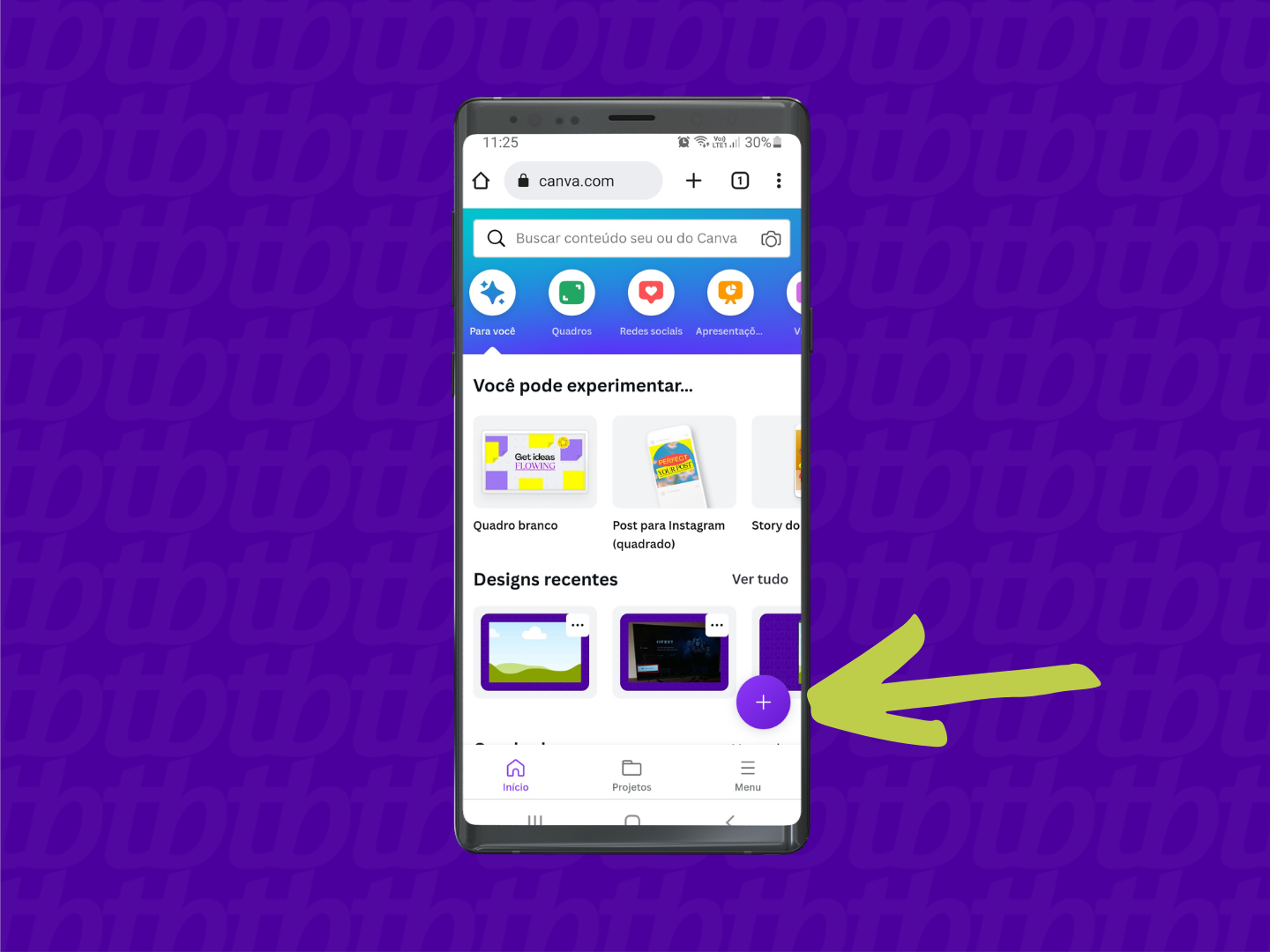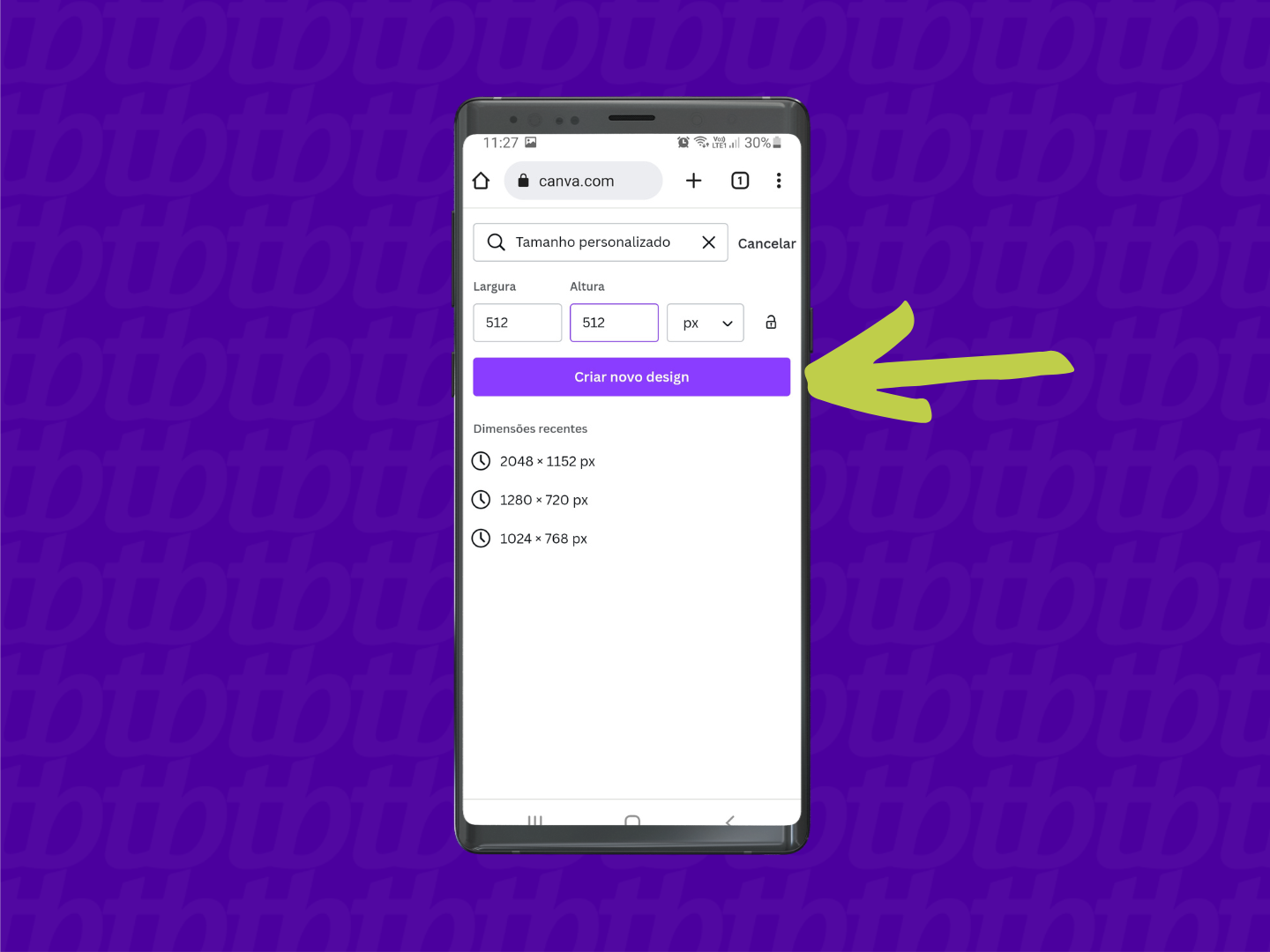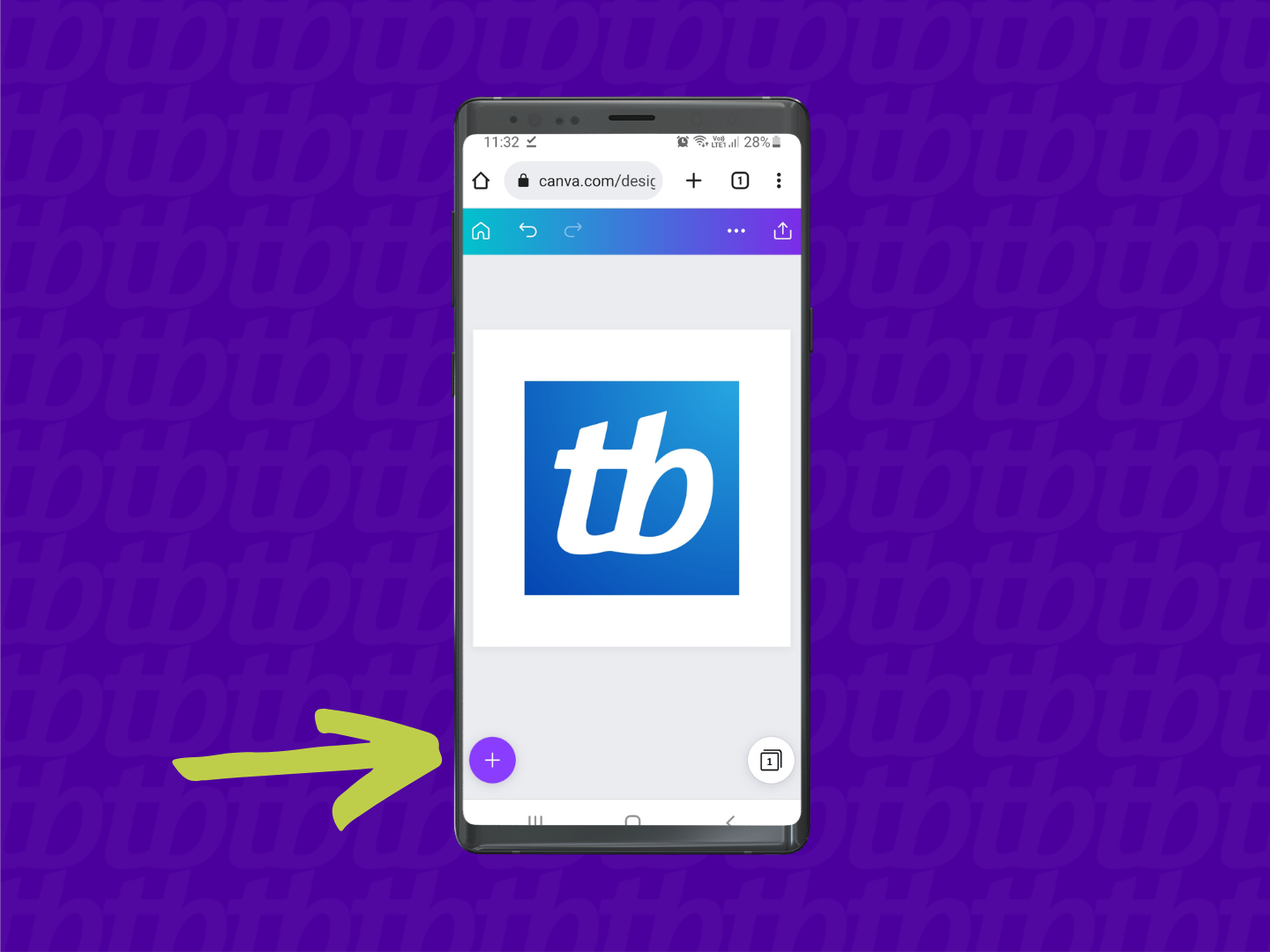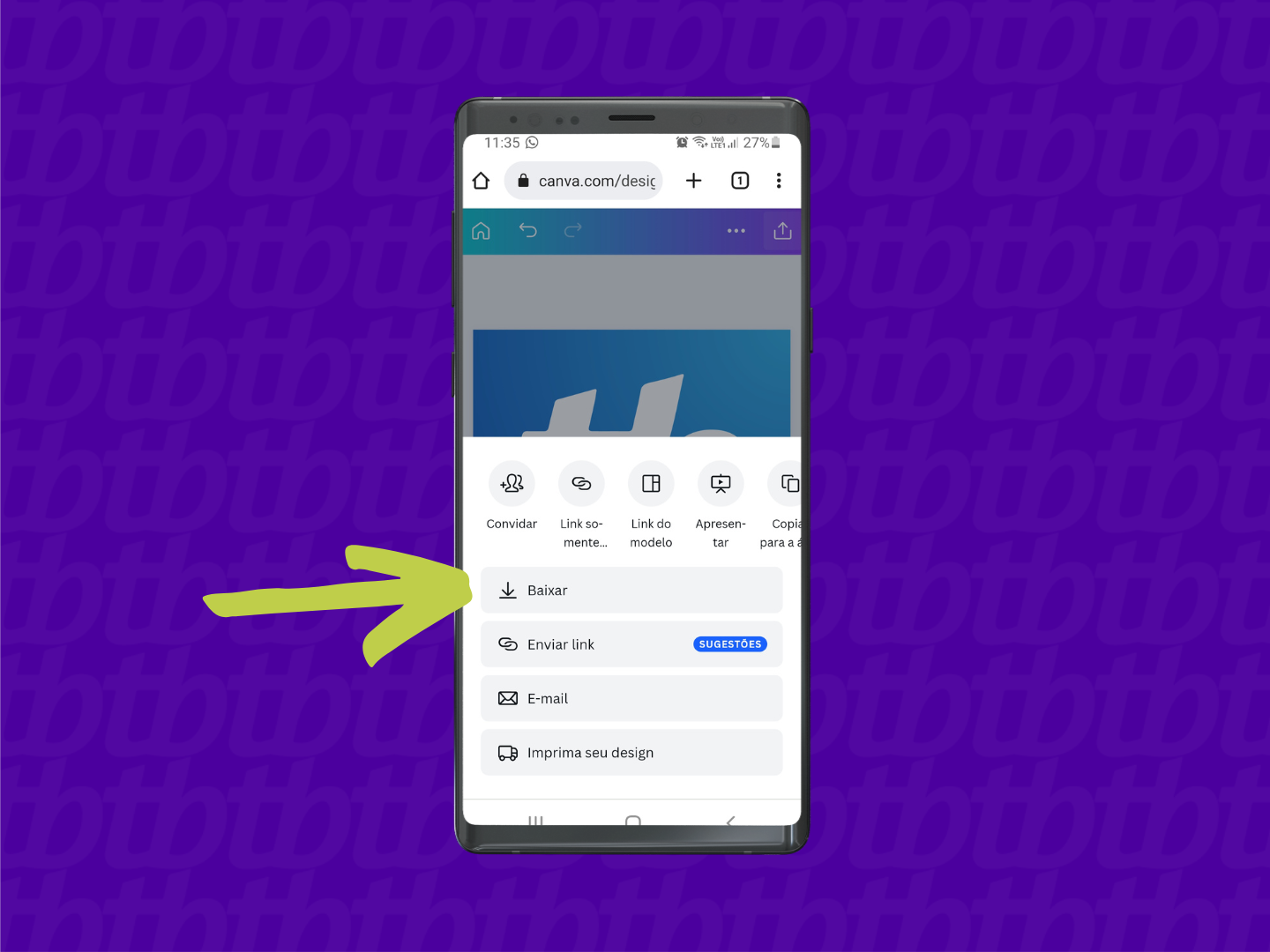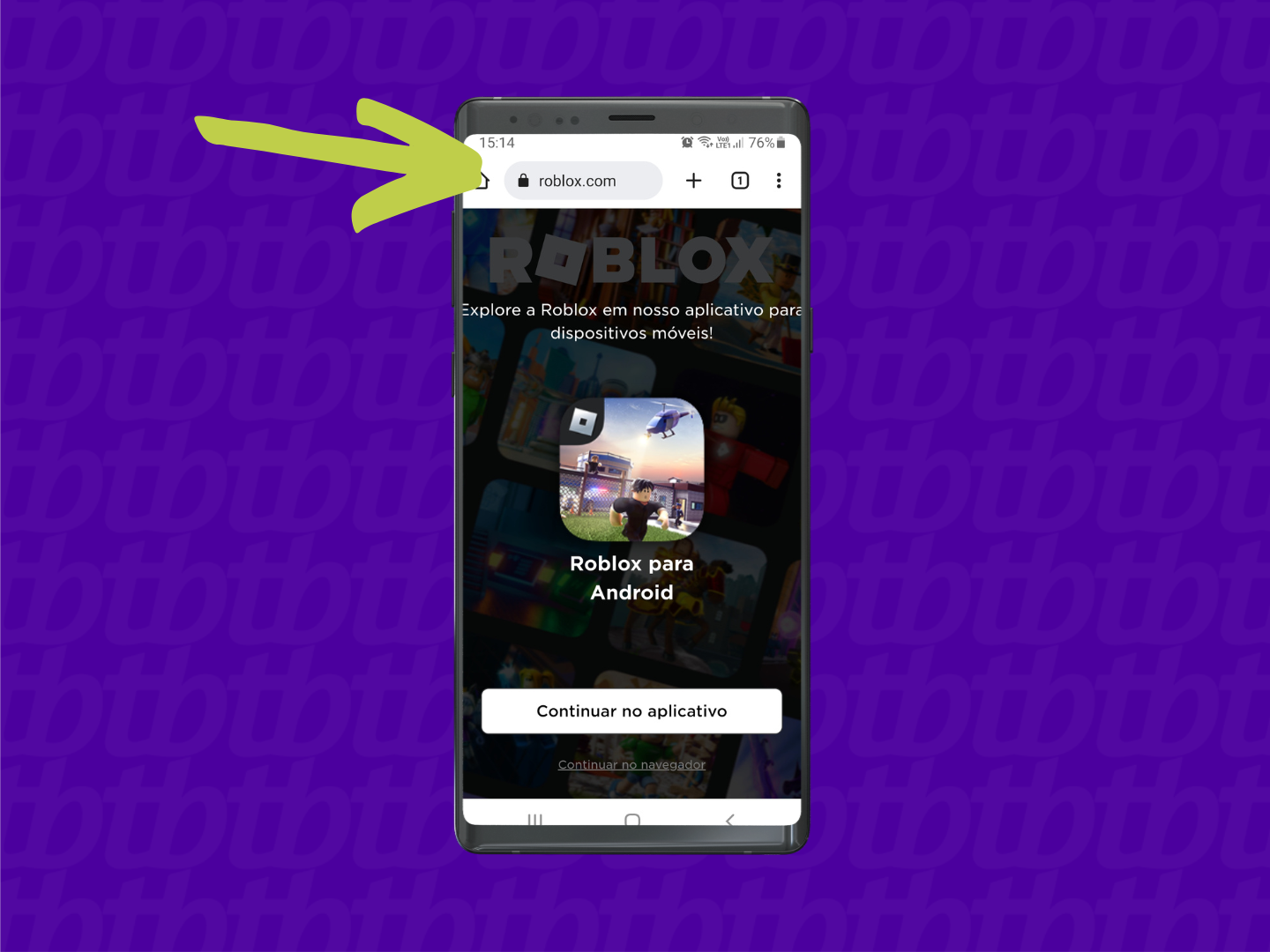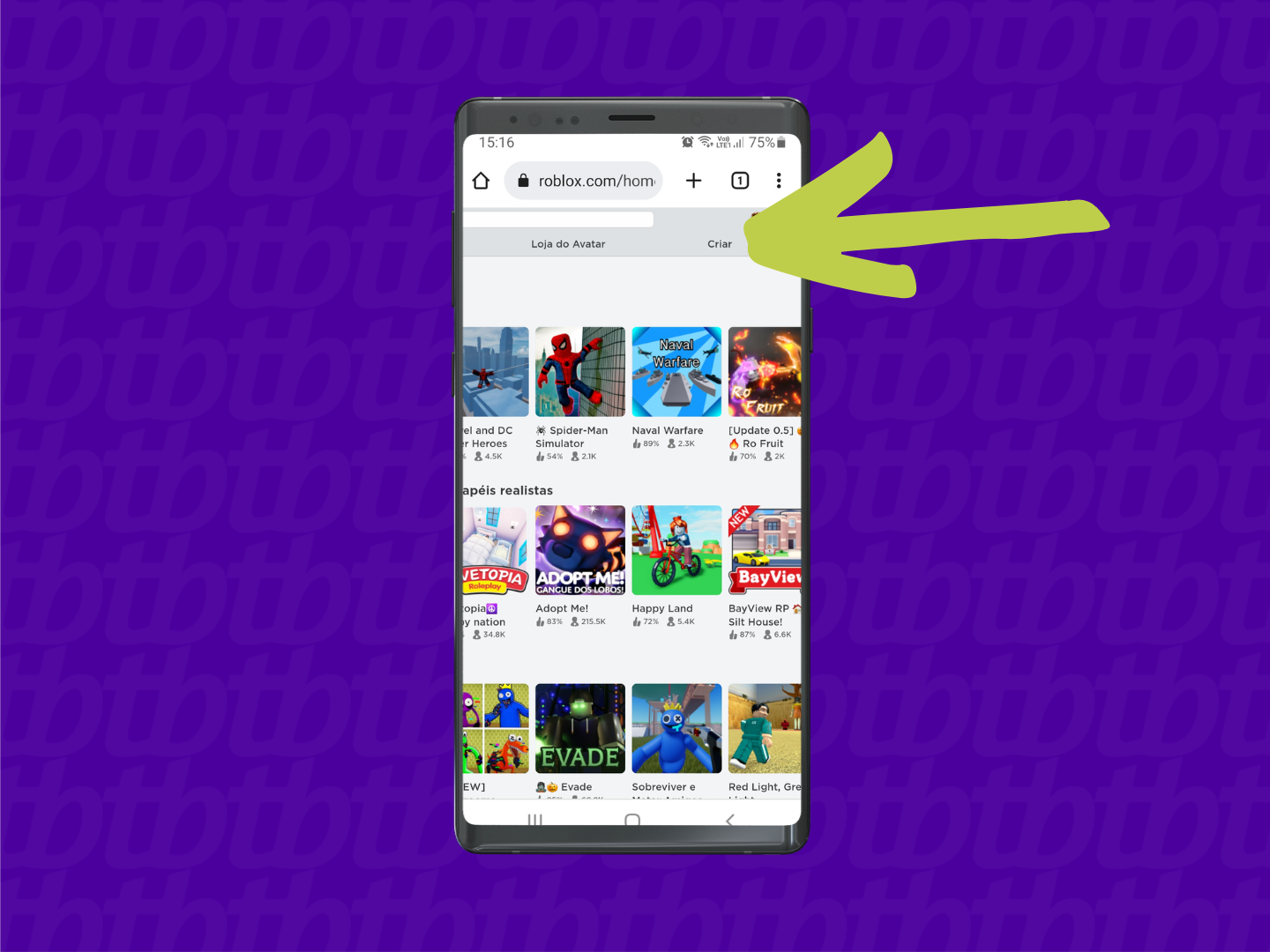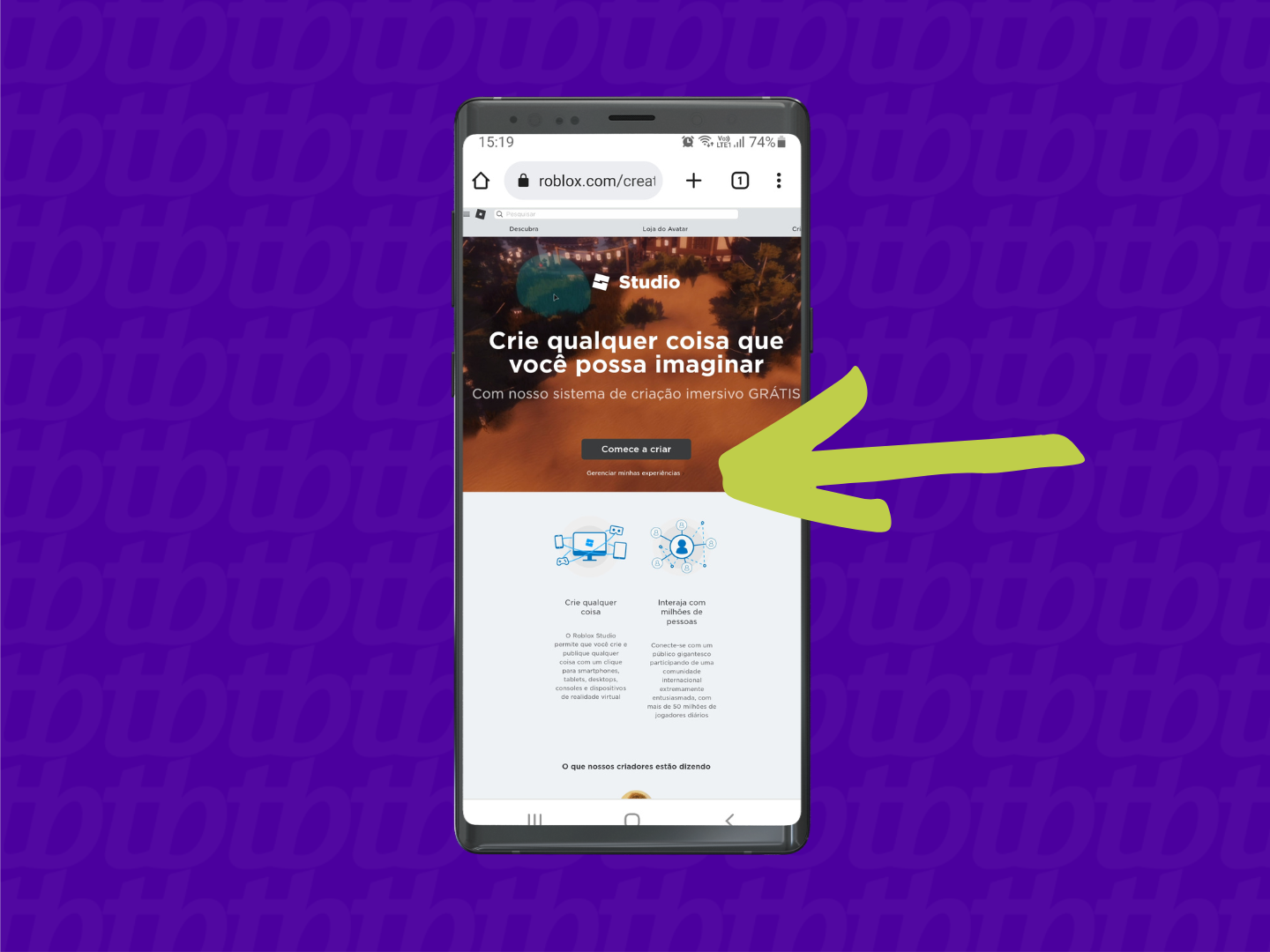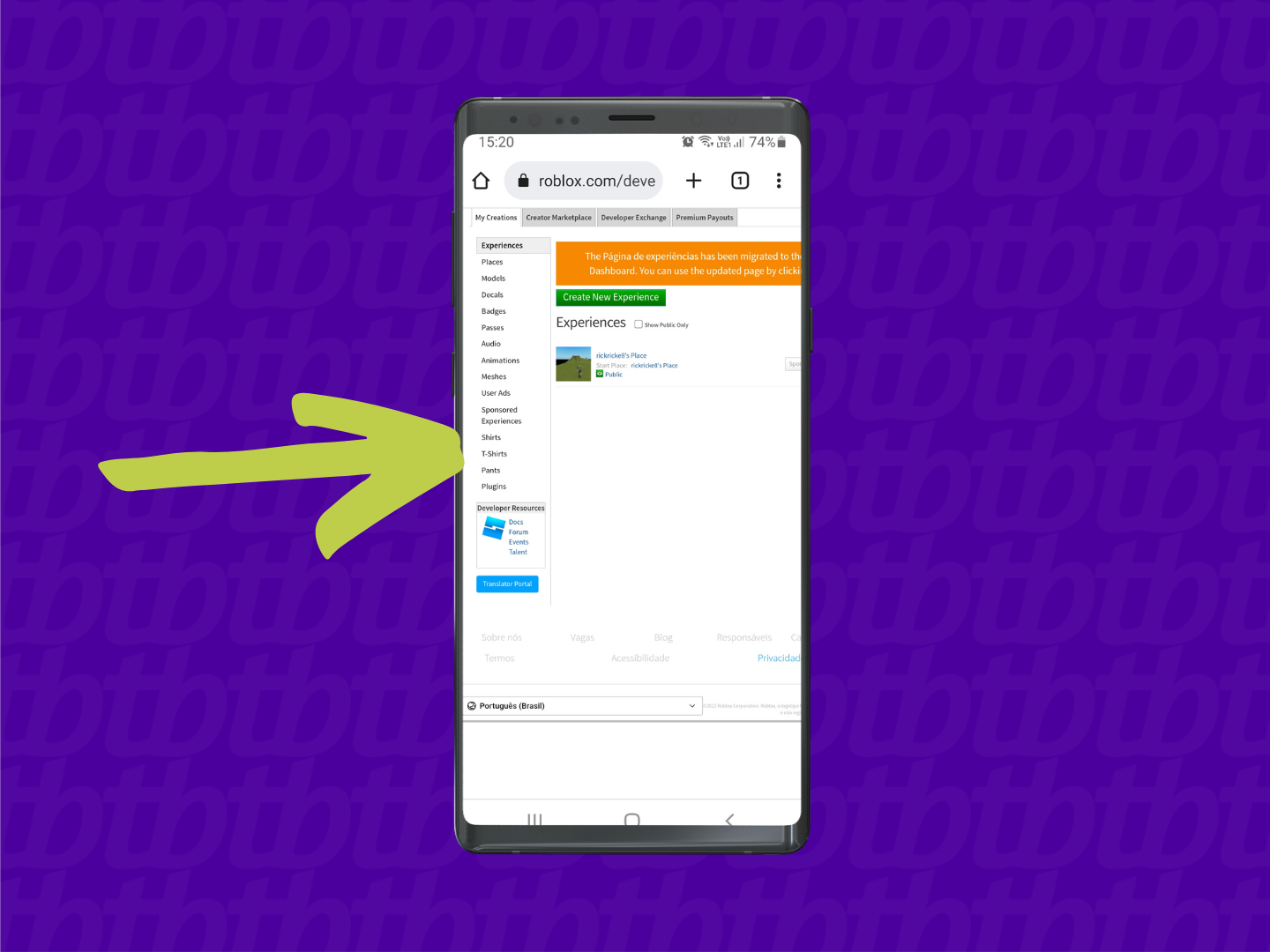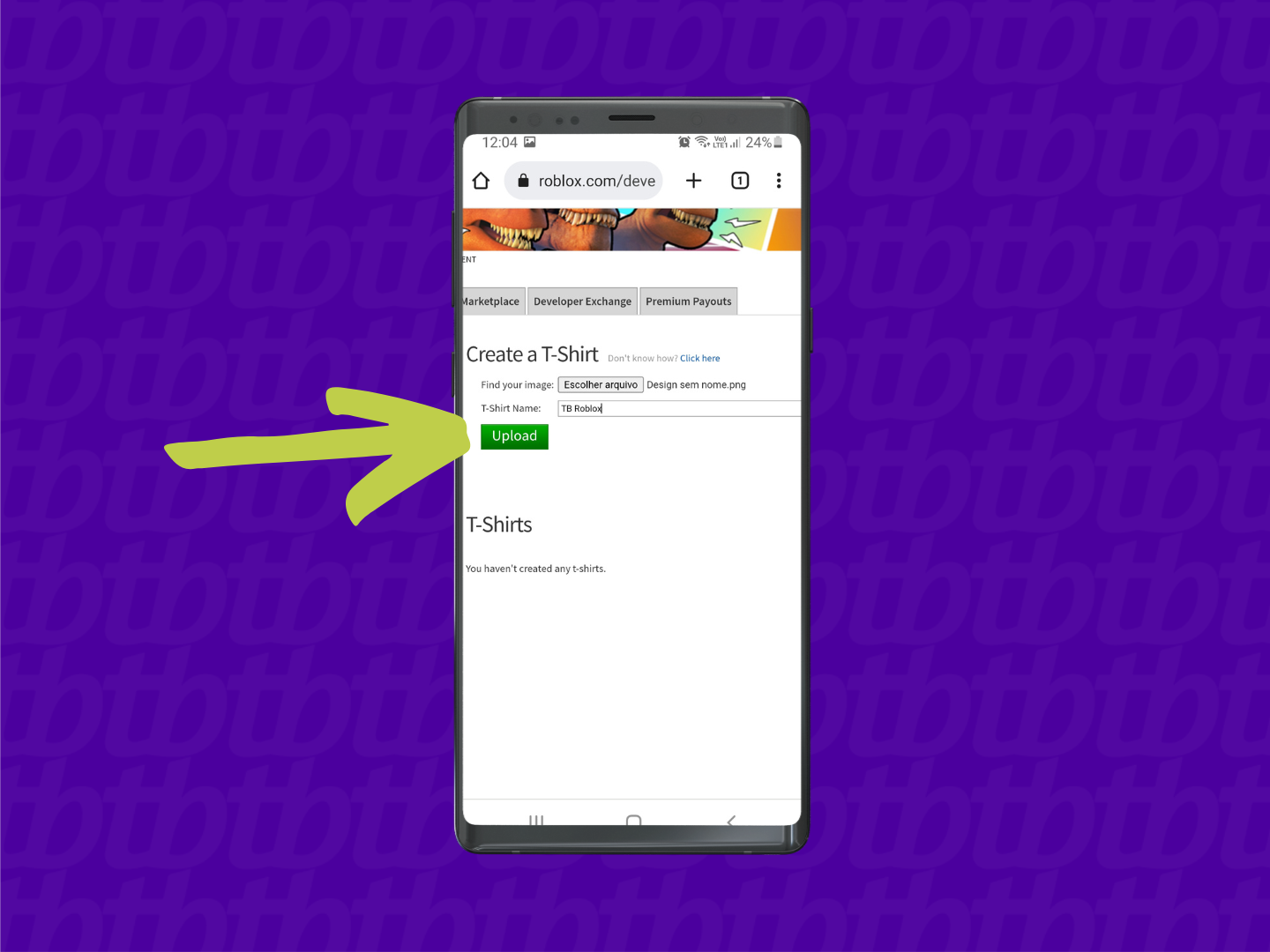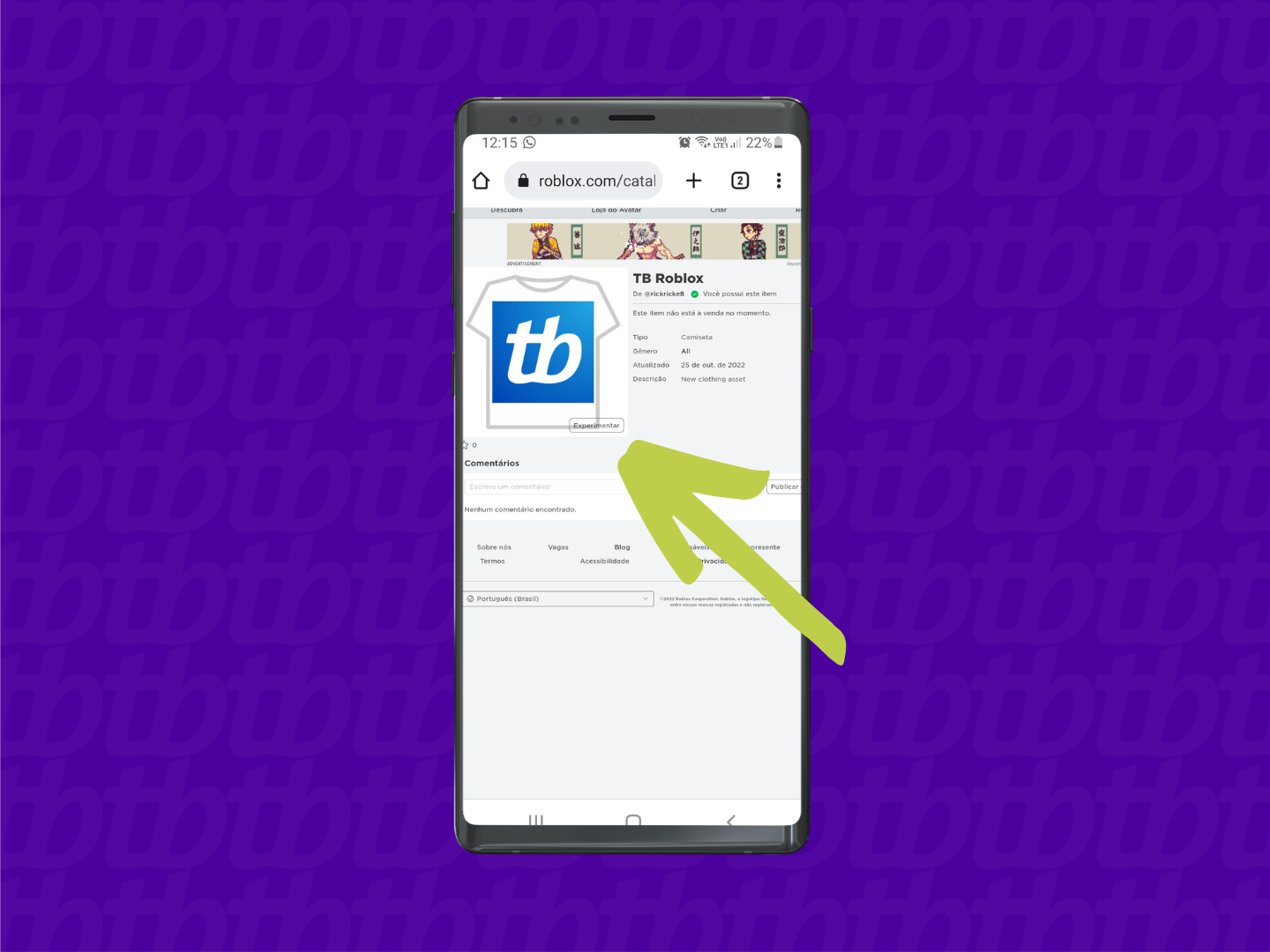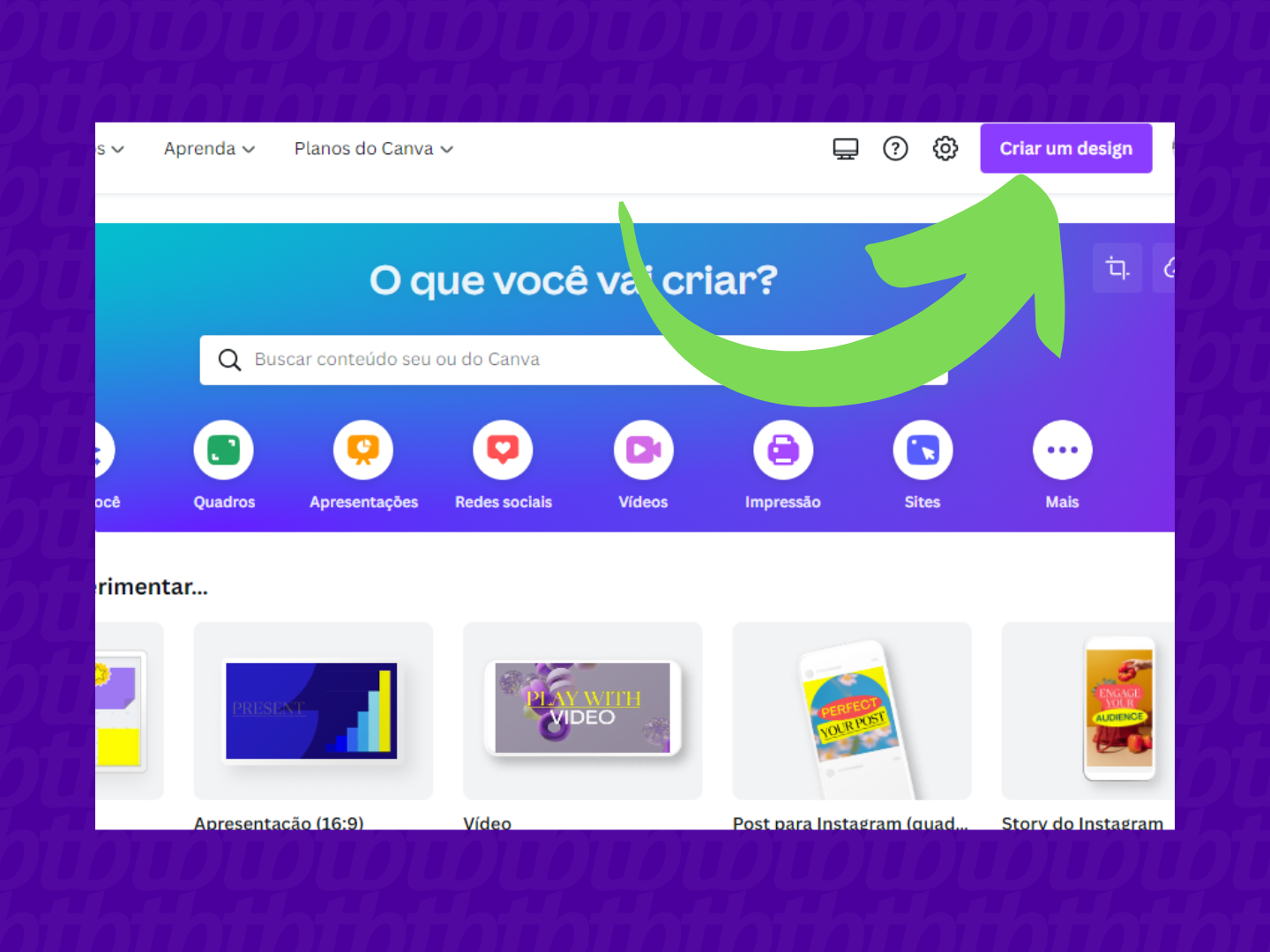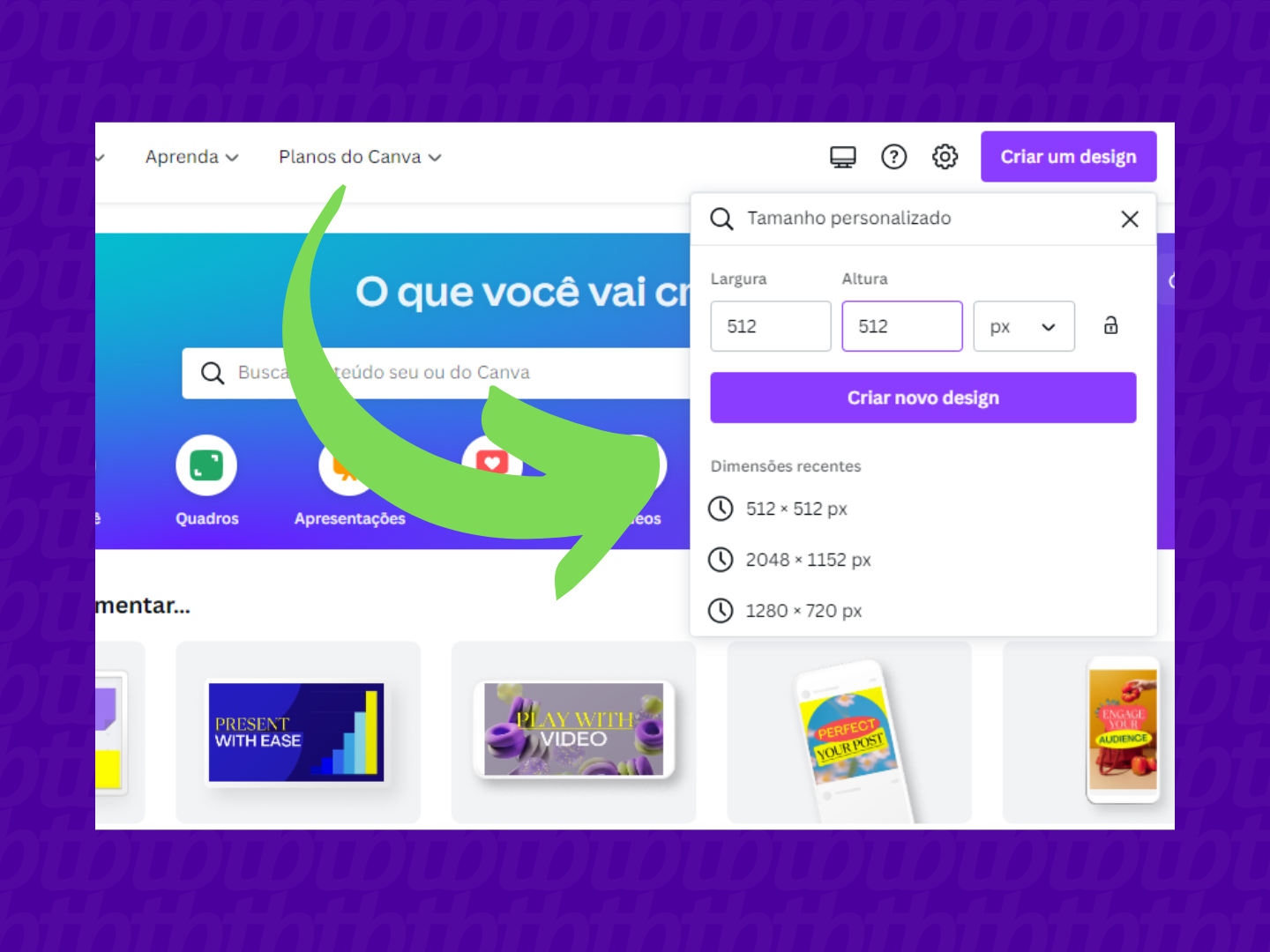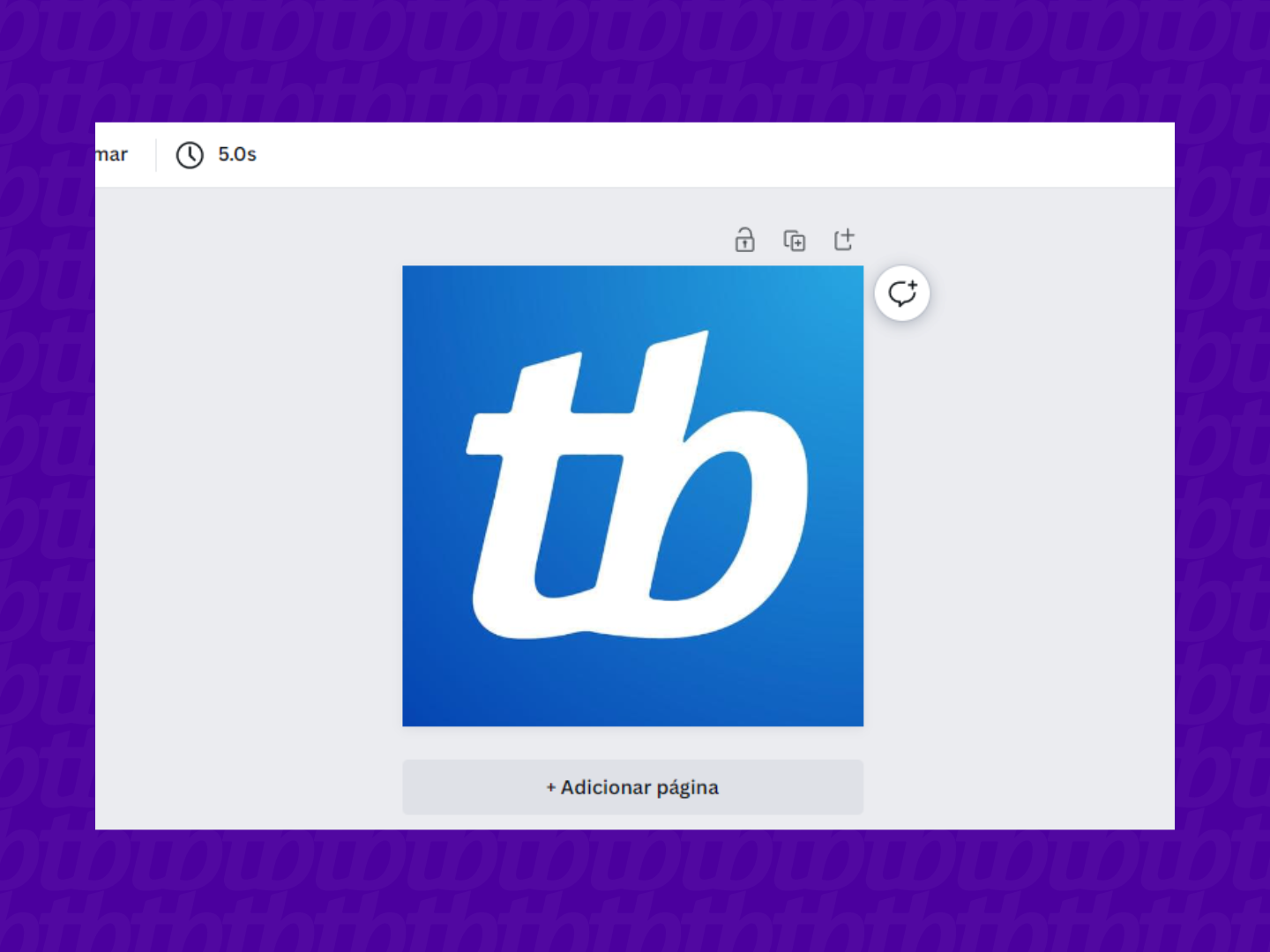Como criar roupas no Roblox
Diferentes roupas como camisetas, camisas e calças podem ser criadas no jogo Roblox; aprenda como fazer neste passo a passo
Roblox é um jogo que tenta elevar a criatividade de seus usuários de forma constante. É possível produzir dezenas de itens diferentes, desde jogos completos a peças de roupas. Desse modo, um dos pontos mais populares é mostrar estilo com suas vestimentas e muitas vezes negociá-las com outros usuários. Essa é uma maneira para se destacar em cada parte do game. Assim, é importante aprender como criar roupas no Roblox.

Roupas sem assinatura
É válido destacar que camisas e calças podem ser criadas sem precisar pagar nada, mas custam 10 Robux para fazer o upload. Já as camisetas são totalmente gratuitas, tanto para criar quanto para adicionar à sua coleção. Para outras peças, é necessário ter assinatura do jogo ou comprá-las prontas dentro do Roblox.
Se quer esbanjar a sua criatividade nos mais variados modos de Roblox, começar com as roupas é muito importante. Por isso, usuários com contas ativas podem criar camisetas, camisas ou calças, que é a primeira parte do processo, para depois fazer o upload das peças, a segunda parte.
Seja como for, para fazer as roupas no tamanho correto, é preciso seguir o template oficial do Roblox e as medidas certas:
| Forma | Tamanho | Parte da roupa |
| Quadrado grande | 128 x 128 pixels | Frente e trás do torso |
| Retângulo vertical | 64 x 128 pixels | Lados do torso, lados de braços e pernas |
| Retângulo horizontal | 128 x 64 pixels | Parte de cima e baixo do torso |
| Quadrado pequeno | 64 x 64 pixels | Parte de cima e baixo de braços e pernas |
| Quadrado | 512 x 512 | Apenas para camisetas |
Como criar roupas no Roblox pelo celular ou tablet
Tempo necessário: 15 minutos
Há duas etapas nesse processo: criar o design da peça e fazer o upload em sua conta do game. Sendo assim, vamos apontar cada uma logo abaixo.
- Abra um editor de imagens
Vamos criar uma camiseta. Para isso, entre no seu editor de imagens preferido. Nesse caso, estou usando o Canva, mas há outras opções tanto para Android quanto para iPhone. Primeiramente, faça login no programa e toque no botão “+”;

- Defina o tamanho
Toque na opção “Tamanho personalizado” e defina um quadrado de 512 x 512 pixels para a imagem. Em seguida, toque em “Criar novo design”;

- Escolha o estilo
Você pode criar o seu próprio desenho, escolher dentre as alternativas oferecidas pelo app ou fazer o upload de uma imagem qualquer. Portanto, basta tocar no botão “+” e escolher o que preferir. Nesse caso, decidi usar uma imagem do armazenamento interno do meu celular;

- Faça o download
Quando estiver satisfeito com o design, toque no botão superior direito e depois escolha a opção “Baixar”. Agora, vamos aprender como adicionar o design ao jogo;

- Acesse o site
Em primeiro lugar, abra o navegador em seu dispositivo móvel e acesse a página do Roblox;

- Solicite a página para PC
Toque nos três botões no canto superior direito para abrir o menu do browser. Em seguida, selecione a opção “Para computador”;

- Abra as opções de criação
Com sua página aberta, toque no botão de “Criar” que fica ao lado da opção de “Loja do avatar”;

- Comece o gerenciamento
Assim que a página do Roblox Studio surgir, toque na frase “Gerenciar minhas experiências”, que está abaixo do botão de “Comece a criar”;

- Escolha as roupas
No menu do lado esquerdo, toque no botão da peça de roupa que quer criar no Roblox. Neste exemplo, escolhi as camisetas (t-shirts);

- Faça o upload
Agora, escolha a imagem a partir do seu armazenamento interno para fazer o upload;

- Experimente
Enfim, para ter uma ideia de como o visual ficará no jogo, toque na imagem que adicionou para abri-la. Em seguida, toque no botão “Experimentar”. Pronto!

Como criar roupas no Roblox pelo PC
O passo a passo para produzir suas próprias vestimentas na versão para computadores do jogo não é muito diferente dos celulares. Vamos começar com a criação em um editor de imagens. Nesse exemplo, estou usando o Canva. Antes de mais nada, faça o download dos templates de roupas oficiais do Roblox;
- Abra o editor e clique em “Criar um design”;

- Selecione “Tamanho personalizado”. Em seguida, coloque 512 de largura e 512 de altura. Assim, clique no botão de “Criar novo design”;

- Você pode fazer o seu próprio desenho ou realizar o upload de alguma imagem. Lembre-se de preencher o espaço todo com o que for usar. Por fim, faça o download do design em formato PNG.

Pronto! Agora é só fazer o upload em sua conta do game para PC:
- Então, abra o menu do lado esquerdo de sua página do Roblox e clique em “Avatar”;
- Na página seguinte, clique em “Roupas” e escolha qual peça de roupa quer fazer o upload;
- Depois que fizer isso, clique em “Criar”;
- Clique em “Escolher ficheiro”, selecione a imagem em PNG que criou e faça o upload;
- Camisetas podem ter o upload feito de forma gratuita, mas calças e camisas têm uma taxa de 10 Robux para poder fazer o upload.
Caso queira usar outras páginas gratuitas para editar as imagens, você pode conferir o Fotor ou o Pixrl. Eles estão em uma lista com outros exemplos.
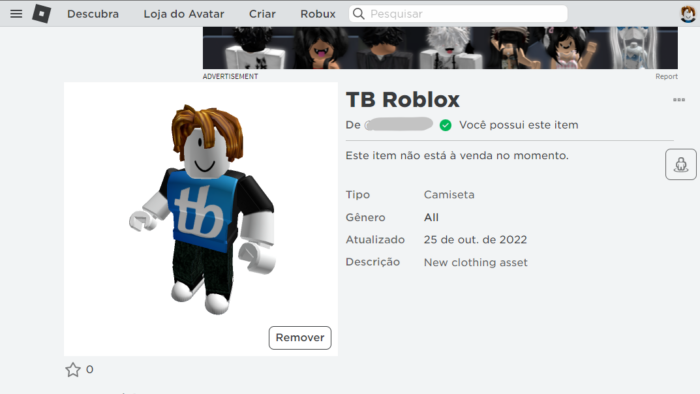
É possível testar a roupa antes de enviar?
A melhor forma de você conferir como a sua criação vai ficar em seu avatar é através do aplicativo Studio Roblox. Ao usar esse programa, o jogador pode experimentar e trabalhar ainda mais a sua criatividade no mundo da aventura. Tudo isso antes de fazer o upload oficialmente em sua conta.
Ele é gratuito, mas é exclusivo para PCs.
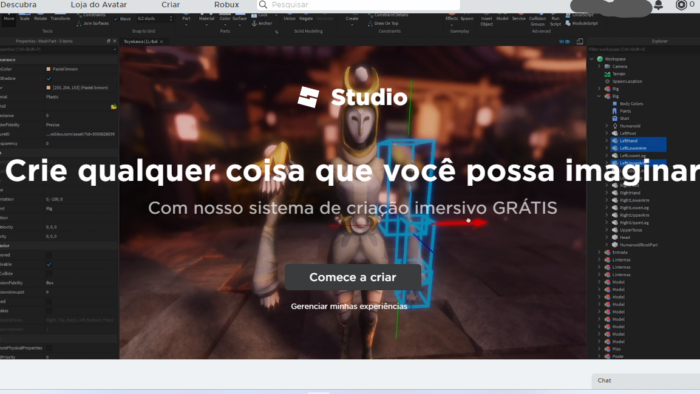
Sim, mas essa função é exclusiva de assinantes do Roblox Premium, serviço pago do jogo. Basta entrar na página de criação e selecionar a peça que quer negociar. Os passos para vender itens no game são simples, contudo, é válido conferir todas as suas características.
Se quiser vender suas roupas no título, é necessário fazer o upload dos itens previamente. Para isso, o usuário precisa gastar um pouco de seu Robux, a moeda do jogo. Você pode usar cartões pré-pagos do Roblox ou dinheiro real. Os detalhes estão em nosso guia.
Com informações: Roblox.